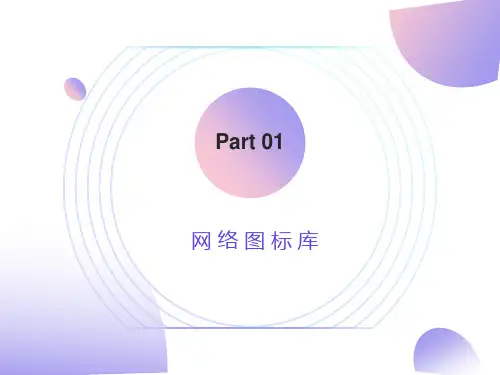最新计算机绘图1
- 格式:ppt
- 大小:3.31 MB
- 文档页数:97
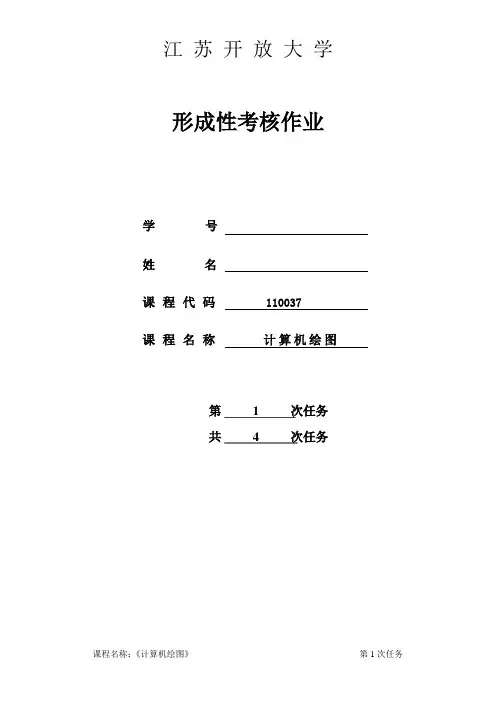
形成性考核作业学号姓名课程代码110037课程名称计算机绘图第 1 次任务共 4 次任务任务内容:一:根据已知条件利用直线命令绘制五角星。
(不标注尺寸)结果作答:绘图步骤:步骤一:绘制直线①命令: Z (回车)命令: A (回车)命令: line 指定第一点:指定下一点或[放弃(U) ]: 100步骤二:绘制直线②指定下一点或[放弃(U) ]: @100<216步骤三:绘制直线③指定下一点或闭合(C) /放弃(U) ]: @100<72步骤四:绘制直线④指定下一点或闭合(C) /放弃(U) ]:@100<288步骤五:绘制直线⑤指定下一点或闭合(C) /放弃(U) ]: c最终结果贴图:任务内容:二:绘制含圆的平面图形(分层设置线型和线宽),不标注尺寸。
(其中:左上角和右下角的圆分别与正方形和中间的圆相切)结果作答:绘图步骤:步骤一:绘图环境设置步骤二:绘制50X50正方形命令:_ line指定第一-点:指定下一点或[放弃(U) ]: <正交开>50指定下一点或[放弃(U) ]: 50指定下一点或[闭合(C) /放弃(U)]: 50指定下一点或[闭合(C)/放弃(U)] : c步骤三:绘制中心线命令:_ line指定第一-点:指定下一点或[放弃(U) ]:指定下一点或[放弃(U) ]:步骤四:绘制直径为20的圆命令: circle处理e 指定圆的圆心或[三点(3P) /两点(2P)/切点、切点、半径(T) ]:指定圆的半径或直径(D) ]: d指定圆的直径: 20步骤五:绘制其余六个小圆命令: _ circle 指定圆的圆心或[三点(3P) 两点(2P)切点、切点、半径(T) ]: _ 3p指定圆上你的第一个点:指定圆上你的第二个点:指定圆.上弥的第三个点:命令: _ circle 指定圆的圆心或[三点(3P) 两点(2P)切点、切点、半径(T) ]:_ 3p指定圆上你的第一个点:指定圆上你的第二个点:指定圆上你的第三个点:命令: _ circle 指定圆的圆心或三点(3P) 两点(2P)切点、切点、半径(T) ]:_ 3p指定圓上休的第一个点:_ tan到指定圆上你的第二个点:_ tan到指定圆上你的第三个点:_ tan到命令: _ circle 指定圆的圆心或[三点(3P) 两点(2P)切点、切点、半径(T) ]:_ 3p指定圓上的第-一个点:_ tan到指定圆上你的第二个点:_ tan到指定圆上你的第三个点:_ tan到命令:_ circle 指定圆的圆心或三点(3P) 两点(2P) /切点、切点、半径(T) ]:. 3p指定圆上你的第一个点: tan到指定圆上你的第二个点: tan到指定圆上你的第三个点: tan到命令: . circle 指定圆的圆心或巨点(3P) 两点(2P) /切点、切点、半径(T) ]: .3p指定圆上你的第一个点: tan到指定圆上你的第二个点: tan到指定圆上你的第三个点,tan到最终结果贴图:任务内容:三:绘制带多边形的平面图形。

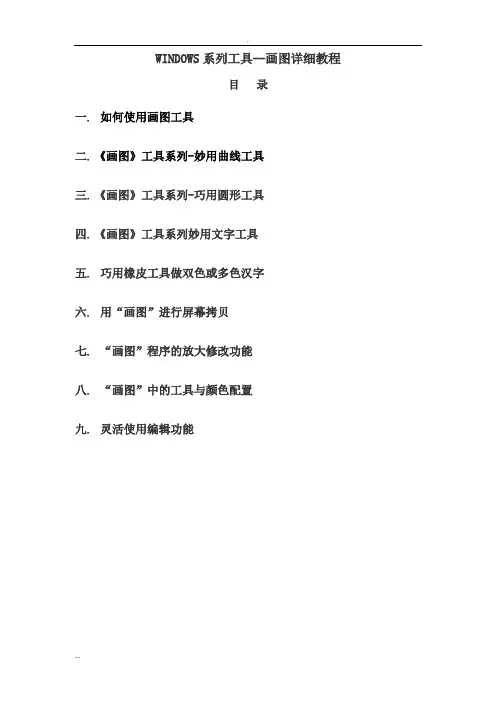
WINDOWS系列工具--画图详细教程目录一. 如何使用画图工具二. 《画图》工具系列-妙用曲线工具三. 《画图》工具系列-巧用圆形工具四. 《画图》工具系列妙用文字工具五. 巧用橡皮工具做双色或多色汉字六. 用“画图”进行屏幕拷贝七. “画图”程序的放大修改功能八. “画图”中的工具与颜色配置九. 灵活使用编辑功能一、如何使用画图工具想在电脑上画画吗?很简单,Windows 已经给你设计了一个简洁好用的画图工具,它在开始菜单的程序项里的附件中,名字就叫做“画图”。
启动它后,屏幕右边的这一大块白色就是你的画布了。
左边是工具箱,下面是颜色板。
现在的画布已经超过了屏幕的可显示范围,如果你觉得它太大了,那么可以用鼠标拖曳角落的小方块,就可以改变大小了。
首先在工具箱中选中铅笔,然后在画布上拖曳鼠标,就可以画出线条了,还可以在颜色板上选择其它颜色画图,鼠标左键选择的是前景色,右键选择的是背景色,在画图的时候,左键拖曳画出的就是前景色,右键画的是背景色。
选择刷子工具,它不像铅笔只有一种粗细,而是可以选择笔尖的大小和形状,在这里单击任意一种笔尖,画出的线条就和原来不一样了。
图画错了就需要修改,这时可以使用橡皮工具。
橡皮工具选定后,可以用左键或右键进行擦除,这两种擦除方法适用于不同的情况。
左键擦除是把画面上的图像擦除,并用背景色填充经过的区域。
试验一下就知道了,我们先用蓝色画上一些线条,再用红色画一些,然后选择橡皮,让前景色是黑色,背景色是白色,然后在线条上用左键拖曳,可以看见经过的区域变成了白色。
现在把背景色变成绿色,再用左键擦除,可以看到擦过的区域变成绿色了。
现在我们看看右键擦除:将前景色变成蓝色,背景色还是绿色,在画面的蓝色线条和红色线条上用鼠标右键拖曳,可以看见蓝色的线条被替换成了绿色,而红色线条没有变化。
这表示,右键擦除可以只擦除指定的颜色--就是所选定的前景色,而对其它的颜色没有影响。
这就是橡皮的分色擦除功能。
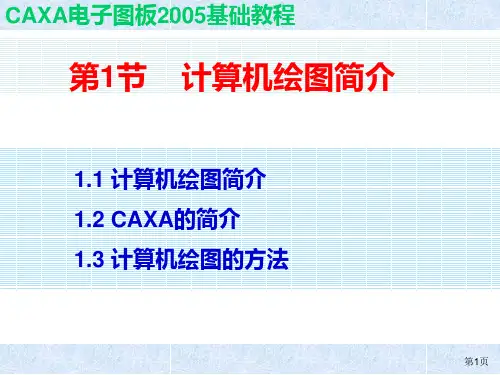

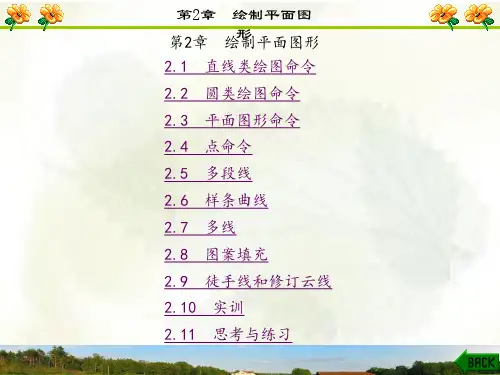

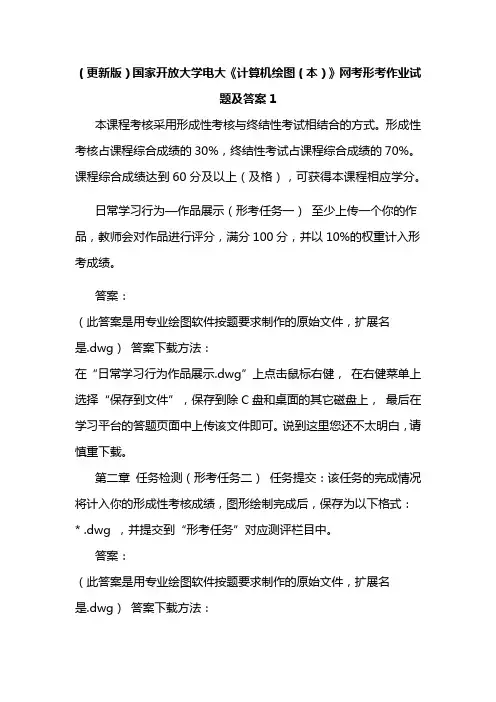
(更新版)国家开放大学电大《计算机绘图(本)》网考形考作业试题及答案1本课程考核采用形成性考核与终结性考试相结合的方式。
形成性考核占课程综合成绩的30%,终结性考试占课程综合成绩的70%。
课程综合成绩达到60分及以上(及格),可获得本课程相应学分。
日常学习行为—作品展示(形考任务一)至少上传一个你的作品,教师会对作品进行评分,满分100分,并以10%的权重计入形考成绩。
答案:(此答案是用专业绘图软件按题要求制作的原始文件,扩展名是.dwg)答案下载方法:在“日常学习行为作品展示.dwg”上点击鼠标右健,在右健菜单上选择“保存到文件”,保存到除C盘和桌面的其它磁盘上,最后在学习平台的答题页面中上传该文件即可。
说到这里您还不太明白,请慎重下载。
第二章任务检测(形考任务二)任务提交:该任务的完成情况将计入你的形成性考核成绩,图形绘制完成后,保存为以下格式:* .dwg ,并提交到“形考任务”对应测评栏目中。
答案:(此答案是用专业绘图软件按题要求制作的原始文件,扩展名是.dwg)答案下载方法:在“第二章任务检测答案.dwg”上点击鼠标右健,在右健菜单上选择“保存到文件”,保存到除C盘和桌面的其它磁盘上,最后在学习平台的答题页面中上传该文件即可。
说到这里您还不太明白,请慎重下载。
第三章任务检测(形考任务三)任务提交:该任务的完成情况将计入你的形成性考核成绩,图形绘制完成后,保存为以下格式:* .dwg ,并提交到“形考任务”对应测评栏目中。
答案:(此答案是用专业绘图软件按题要求制作的原始文件,扩展名是.dwg)答案下载方法:在“第三章任务检测答案.dwg”上点击鼠标右健,在右健菜单上选择“保存到文件”,保存到除C盘和桌面的其它磁盘上,最后在学习平台的答题页面中上传该文件即可。
说到这里您还不太明白,请慎重下载。
第四章任务检测(形考任务四)任务提交:该任务的完成情况将计入你的形成性考核成绩,图形绘制完成后,保存为以下格式:* .dwg ,并提交到“形考任务”对应测评栏目中。